Ved å bruke en ekstern app for Ikon TV får du fordelen med å kontrollere flere TV-enheter fra én enkelt enhet. Med enten en stabil Wi-Fi-tilkobling eller en smarttelefon utstyrt med en IR-blaster, kan du strømlinjeforme seeropplevelsen. Denne guiden vil lede deg gjennom prosessen med å administrere Ikon TV-en din med både iPhone- og Android-enheter.
Bruke Google TV-appen for Ikon Android eller Google TV
Google TV-appen tilbyr et brukervennlig eksternt grensesnitt som lar deg kontrollere din Ikon Google TV uten problemer. For å begynne, sørg for at både smarttelefonen og Ikon TV er koblet til det samme Wi-Fi-nettverket.
- Last ned Google TV- appen fra App Store for iPhone, eller fra Google Play Store for Android-enheter.
- Åpne appen og logg på med Google-kontoen din .
- Finn og trykk på TV Remote -alternativet nederst på appens hjemmeside.
- Smarttelefonen din vil vise en liste over enheter som er koblet til nettverket.
- Velg din Ikon Android/Google TV fra de oppførte enhetene.
- Skriv inn sammenkoblingskoden som vises på TV-en i det angitte feltet på smarttelefonen.
- Trykk på Par -knappen for å opprette en tilkobling; Ikon TV-en din synkroniseres med appen snart.
- Smarttelefonskjermen vil nå vise et eksternt grensesnitt. Du kan kontrollere Ikon TV-en ved å bruke D-pad eller sveipekontroll .
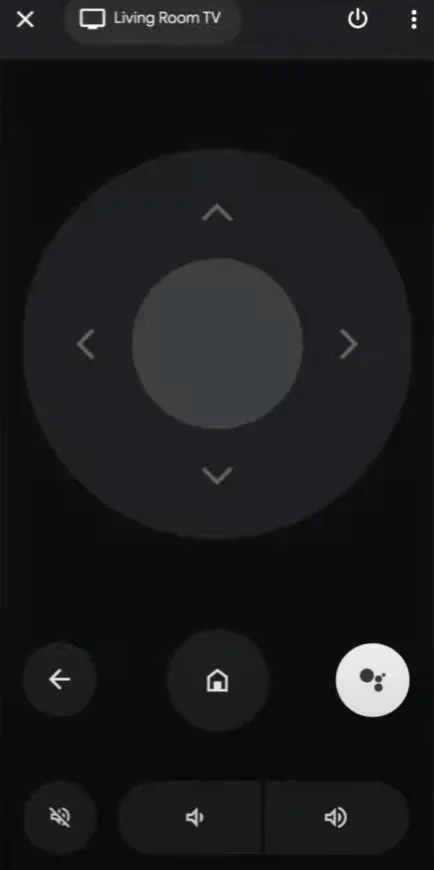
Kontrollerer Ikon WebOS TV med LG ThinQ-appen
Hvis Ikon TV-en din fungerer på webOS, fungerer LG ThinQ -appen som et utmerket alternativ for fjernkontroll.
- Gå til Play Store for å laste ned LG ThinQ -appen for Android eller finn den i App Store på iPhone.
- Etter installasjonen åpner du appen og logger på med e-post-ID og passord .
- På startskjermen trykker du på Legg til produkter og velger Velg manuelt .
- Ikon TV-en din skal automatisk vises i delen Enheter i nærheten . Hvis den ikke gjør det, velg TV- alternativet for å oppdatere listen.
- Velg din Ikon webOS TV fra listen og skriv inn sammenkoblingskoden for å bekrefte.
- Hvis du ønsker å slå på TV-en via Wi-Fi, godtar du vilkårene som blir bedt om i appen.
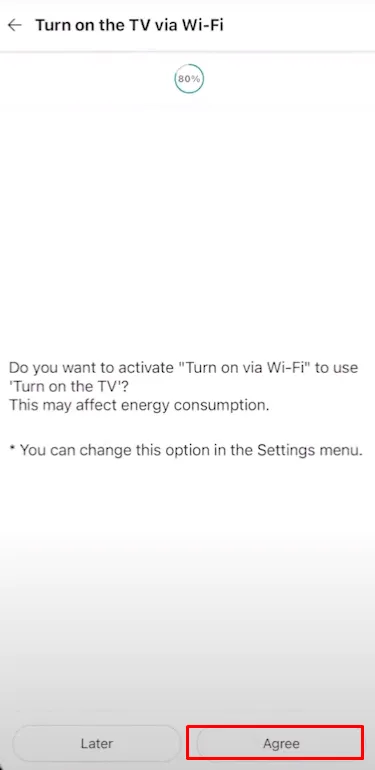
Bekreft deretter ved å trykke på OK på Fullfør registrering-siden.
Velg alternativet Fjernkontroll for å få tilgang til det eksterne grensesnittet, som gir deg direkte kontroll over Ikon TV-en.
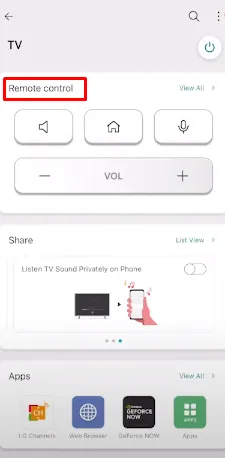
Bruke IR-fjernapper for Ikon TV-kontroll
Hvis du ikke klarer å koble til via Wi-Fi eller hvis du bruker en eldre modell av Ikon TV, er IR-fjernapper en levedyktig løsning. Disse applikasjonene lar deg kontrollere TV-en uten en Wi-Fi-tilkobling, forutsatt at Android-enheten din har en IR-blaster .
Her er et par foreslåtte IR-fjernapper:
For å bruke disse appene, installer bare en på smarttelefonen din, åpne den og velg fjernkontrollen. Pek enheten mot TV-en for å kontrollere den uten å måtte gå gjennom noen paringsprosess.
Vær oppmerksom på at iPhone-brukere ikke kan bruke IR-fjernapper på grunn av mangelen på en IR-blaster i iOS-enheter. Som et alternativ kan du vurdere å kjøpe en universalfjernkontroll som kan programmeres for bruk med din Ikon TV.
Legg att eit svar